Σελιδ. αντίγρ.
Μπορείτε να δημιουργήσετε ταξινομημένες εκτυπώσεις όταν δημιουργείτε πολλαπλά αντίγραφα ενός πολυσέλιδου πρωτοτύπου. Επιπλέον, μπορείτε να αντιγράψετε πρωτότυπα και στις δύο όψεις του χαρτιού.
Επιλέξτε Ρυθμίσεις (Settings) στην οθόνη αναμονής αντιγραφής για να εμφανιστεί η οθόνη ρυθμίσεων εκτύπωσης. Επιλέξτε Συρραφή (Collate) και, στη συνέχεια, ΕΝΕΡΓΟ (ON).
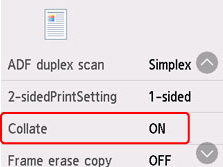
-
Όταν έχετε επιλέξει ΕΝΕΡΓΟΠΟΙΗΣΗ (ON):

-
Όταν έχετε επιλέξει ΑΠΕΝΕΡΓΟΠΟΙΗΣΗ (OFF):

 Σημείωση
Σημείωση
-
Όταν χρησιμοποιείτε αυτή τη λειτουργία, τοποθετήστε το πρωτότυπο στον ADF.
-
Ο αριθμός των σελίδων που μπορεί να διαβάσει ο εκτυπωτής εξαρτάται από το έγγραφο. Εάν κατά τη σάρωση εμφανιστεί το μήνυμα Η μνήμη της συσκευής είναι πλήρης. Η διαδικασία δεν μπορεί να συνεχιστεί. (Cannot process because device memory is full.) στην οθόνη αφής, μειώστε τον αριθμό των σελίδων εγγράφου που προορίζονται για σάρωση και προσπαθήστε να εκτελέσετε ξανά την αντιγραφή.
Σελιδοποιημένη αντιγραφή σε συνδυασμό με αντιγραφή διπλής όψης
Η σελιδοποιημένη αντιγραφή είναι επίσης διαθέσιμη όταν επιλεγεί η αντιγραφή διπλής όψης.
Εάν χρησιμοποιείτε αυτή τη λειτουργία συνδυαστικά, επιλέξτε τη ρύθμιση αντιγραφής διπλής όψης στις επιλογές Σάρ.διπλ.όψ.ADF (ADF duplex scan) και Ρύθμ. εκτ. 2 όψης (2-sidedPrintSetting) και επιλέξτε την πλευρά συρραφής του χαρτιού εκτύπωσης στην οθόνη ρυθμίσεων εκτύπωσης.
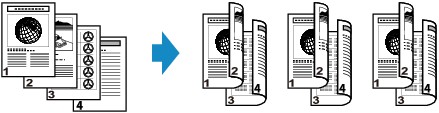
Ανατρέξτε στην ενότητα Αντιγραφή διπλής όψης για την αντιγραφή διπλής όψης.

